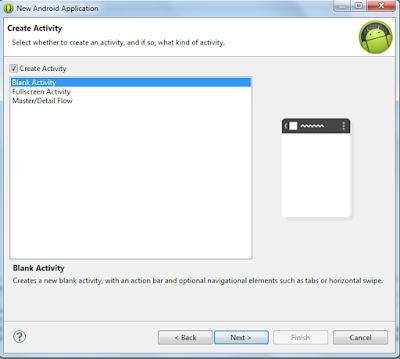Asslamu’alaikum wr.wb
Ketemu lagi dipostingan selanjutnya, yaitu
membuat aplikasi dengan menggunakan eclipse. Kali ini saya akan membuat
aplikasi “Finger Style Guitar”. Berikut adalah tutorial cara membuat
aplikasinya.
1.
Buka aplikasi android Android Developer Tools/Eclipse
2. Kemudian
pilih tempat penyimpanannya, disini saya simpan di folder android adt di Local Disk (C:)
3.
Selanjutnya kita akan buat project
baru, caranya klik NewàAndroid Application Project
4.
Beri nama aplikasi/nama project,
disini saya beri nama Finger Style
Guitar, klik Next
5.
Lalu Klik Next
6.
Pilih salah satu dari Image, Clipart, dan Text.
Disini saya memilih Clipart,
kemudian klik Choose dan pilih
clipart yang diinginkan, klik Next
7.
Kemudian akan muncul gambar
seperti dibawah ini, pilih Blank
Activity, klik Next
8.
Klik Finish
9.
Setelah selesai membuat project,
buat desain listview nya dengan cara klik palette Composite, lalu pilih ListView dengan cara di drag drop ke
desain activity nya
10. Kemudian
beri kodingan (source code) pada activity_main.xml
nya seperti berikut, biasanya source code seperti ini sudah muncul dengan sendirinya, jadi kita tidak perlu mengubahnya lagi
Source Code :
<RelativeLayout xmlns:android="http://schemas.android.com/apk/res/android"
xmlns:tools="http://schemas.android.com/tools"
android:layout_width="match_parent"
android:layout_height="match_parent"
android:paddingBottom="@dimen/activity_vertical_margin"
android:paddingLeft="@dimen/activity_horizontal_margin"
android:paddingRight="@dimen/activity_horizontal_margin"
android:paddingTop="@dimen/activity_vertical_margin"
tools:context=".MainActivity" >
<ListView
android:id="@+id/listView1"
android:layout_width="match_parent"
android:layout_height="wrap_content"
android:layout_marginTop="39dp"
>
</ListView>
</RelativeLayout>
11.
Setelah selesai kemudian kita beri
source code pada MainActivity.java seperti
berikut
Source Code :
package
com.example.fingerstyleguitar2;
import
android.os.Bundle;
import
android.view.Menu;
import
android.app.ListActivity;
import
android.graphics.Color;
import
android.view.View;
import
android.content.Intent;
import
android.widget.*;
public
class MainActivity extends
ListActivity{
@Override
protected
void onCreate(Bundle savedInstanceState) {
super.onCreate(savedInstanceState);
String[] Menu2=
new String[] {"Canon Rock", "Heal
The World", "Hey Jude", "Lagu
Galau", "Tinggal Kenangan", "Exit"};
this.setListAdapter(new
ArrayAdapter<String>(this,android.R.layout.simple_list_item_single_choice
, Menu2));
getListView().setBackgroundResource(R.drawable.gg9);
}
protected
void onListItemClick(ListView l, View v, int
position,long id){
Object o=this.getListAdapter().getItem(position);
String Keyw=o.toString();
Toast.makeText(this,
"Anda Memilih " + Keyw, Toast.LENGTH_LONG).show();
if
(o=="Canon Rock"){
Intent intent= new
Intent (this, canon.class);
startActivity(intent);
} else
if (o=="Heal The World"){
Intent intent= new
Intent (this, heal.class);
startActivity(intent);
} else
if (o=="Hey Jude"){
Intent intent= new
Intent (this, hey.class);
startActivity(intent);
} else
if (o=="Lagu Galau"){
Intent intent= new
Intent (this, galau.class);
startActivity(intent);
} else
if (o=="Tinggal Kenangan"){
Intent intent= new
Intent (this, kenangan.class);
startActivity(intent);
} else
if (o=="Exit")
this.finish();
}}
Kodingan else
if disini berfungsi untuk menghubungkan activity ini dengan activity
selanjutnya
12. Disini saya akan membuat tiga activity lagi,
dengan cara klik project yang dibuat (contoh : klik Finger Style Guitaràsrc,
kemudian klikkanan pada com.example.fingerstyleguitar,pilih NewàOtheràAndroid 1. ActivityàNext,
maka akan muncul activity baru, activity ini saya beri nama Canon/Canon.java dan akan muncul activity_peta.xml seperti gambar dibawah ini :
13.
Berikut adalah Screen Shoot dan
Source Code nya :
Screen Shot Activity_canon.xml
:
Source Code :
<?xml version="1.0" encoding="utf-8"?>
<RelativeLayout xmlns:android="http://schemas.android.com/apk/res/android"
android:layout_width="fill_parent"
android:layout_height="fill_parent"
android:background="@drawable/gg6"
android:gravity="center"
android:orientation="vertical"
>
<Button
android:id="@+id/canon"
android:layout_width="fill_parent"
android:layout_height="wrap_content"
android:textColor="#ffffff"
android:text="Canon
Rock"
/>
</RelativeLayout>
14.
Screen Shoot & Sorce Code pada
Canon.java :
Source
Code :
package
com.example.fingerstyleguitar2;
import
android.app.Activity;
import
android.media.MediaPlayer;
import
android.os.Bundle;
import
android.view.View;
import
android.view.View.OnClickListener;
import
android.widget.Button;
import
android.widget.Toast;
import
com.example.fingerstyleguitar2.canon;
public
class canon extends Activity {
private
static final String isPlaying = "Media
is Playing";
private
MediaPlayer player;
private
Button canon;
/** Called when the
activity is first created. */
@Override
public
void onCreate(Bundle savedInstanceState) {
super.onCreate(savedInstanceState);
setContentView(R.layout.canon);
// Get the button
from the view
canon
= (Button) this.findViewById(R.id.canon);
canon.setOnClickListener(new
OnClickListener() {
@Override
public
void onClick(View arg0) {
//
TODO Auto-generated method stub
playSound(1);
}
});
}
@Override
public
void onPause() {
try{
super.onPause();
player.pause();
}catch
(Exception e){
}
}
private
void playSound(int
arg){
try{
if
(player.isPlaying()) {
player.stop();
player.release();
}
}catch(Exception
e){
}
if
(arg == 1){
Toast.makeText(this,
isPlaying+" Canon
Rock", Toast.LENGTH_LONG).show();
player
= MediaPlayer.create(this,
R.raw.cr1);
}
player.setLooping(false);
// Set looping
player.start();
}
}
15. Untuk empat activity lagi saya buat caranya
sama dengan membuat activity Canon/Canon.java
16. Setelah selesai membuat activity, buat source
code pada
AndroidManifest.xmlseperti
berkut
 |
Source Code :
<?xml version="1.0" encoding="utf-8"?>
<manifest xmlns:android="http://schemas.android.com/apk/res/android"
package="com.example.fingerstyleguitar2"
android:versionCode="1"
android:versionName="1.0"
>
<uses-sdk
android:minSdkVersion="8"
android:targetSdkVersion="17"
/>
<application
android:allowBackup="true"
android:icon="@drawable/ic_launcher"
android:label="@string/app_name"
android:theme="@style/AppTheme" >
<activity
android:name="com.example.fingerstyleguitar2.MainActivity"
android:label="@string/app_name"
>
<intent-filter>
<action android:name="android.intent.action.MAIN" />
<category android:name="android.intent.category.LAUNCHER" />
</intent-filter>
</activity>
<activity
android:name="com.example.fingerstyleguitar2.canon"
android:label="@string/app_name"
>
</activity>
<activity
android:name="com.example.fingerstyleguitar2.heal"
android:label="@string/app_name"
>
</activity>
<activity
android:name="com.example.fingerstyleguitar2.hey"
android:label="@string/app_name"
>
</activity>
<activity
android:name="com.example.fingerstyleguitar2.galau"
android:label="@string/app_name"
>
</activity>
<activity
android:name="com.example.fingerstyleguitar2.kenangan"
android:label="@string/app_name"
>
</activity>
</application>
</manifest>
17.
Kemudian buat Android Virtual
Device Manager, dengan cara di bawah ini
18. Pembuatan aplikasi selesai, setelah selesai run aplikasi dengan cara klik kanan pada project RunAsàRun Configurationmaka hasilnya akan tampil seperti dibawah ini